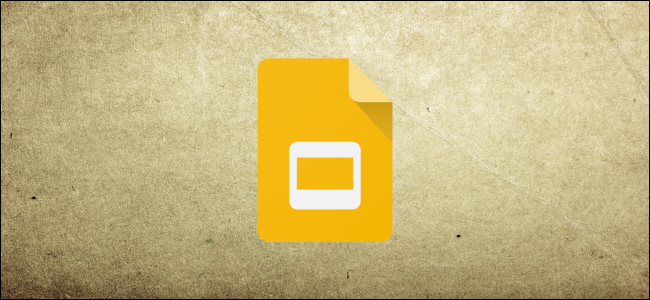
如果你刚刚开始使用谷歌幻灯片,它丰富的功能和附加功能可能会让你有些力不从心。以下是一些提示,可以帮助您开始使用这个强大的Microsoft PowerPoint替代方案。
谷歌幻灯片是什么?
如果你以前听说过Google幻灯片,请随意跳过;如果你没有,这里有一个关于你需要知道的速成课程。我们将复习一下基本知识,让您了解什么是Google幻灯片,以及如何立即开始使用。
幻灯片是一个免费的基于Web的演示文稿程序,旨在与Microsoft Office PowerPoint竞争。它是谷歌完整办公套件G Suite的一部分(尽管有些人称其为Google Docs)。基于云的套件中包含的其他主要服务是Sheet(Excel)和Docs(Word)。
相关:G Suite到底是什么?
谷歌幻灯片可以在所有设备和平台上使用;你所需要的只是一个互联网连接和一个网络浏览器(或者,如果是移动设备,则需要Android和iOS应用程序)。谷歌完成了剩下的工作,并首当其冲地处理了繁重的任务,同时它在云中运行软件。
幻灯片支持多种文件类型,包括.ppt、.pptx、.odp、.jpg、.svg和.pdf。这使得直接从Google Drive查看或转换Microsoft Office文件或将图像直接插入幻灯片变得容易。
相关:什么是pptx文件(如何打开)?
由于幻灯片是一种在线演示程序,因此您可以就同一文件与多个人共享和协作,并跟踪修订、更改和建议,所有这些都是实时的。
你听够了吗?我们开始吧。
如何注册帐户
在使用Google幻灯片之前,您必须注册一个Google帐户(@Gmail帐户)。如果您已经有一个,请随意转到下一节。如果没有,我们将以最简单的方式创建一个Google帐户,并为您设置幻灯片。
前往www.accounts.google.com,点击“创建账户”,然后点击“为我自己”。

在下一页上,您将提供一些信息-名字和姓氏、用户名和密码-来创建您的帐户。

此外,你必须验证你的电话号码,这样谷歌才能确保你不是机器人。

验证您的电话号码后,后续页面要求您提供恢复电子邮件地址以及您的出生日期和性别。您还必须同意隐私声明和服务条款。在那之后,你就是一个自豪的谷歌账户的新主人了。
如何创建空白演示文稿
现在您已经有了Google帐户,是时候创建您的第一个演示文稿了。前往谷歌幻灯片,将光标放在右下角的五颜六色的“+”图标上。

+变成黑色铅笔图标;单击它。

专业提示:从任何浏览器在地址栏中键入lides.new,然后按Enter键自动创建并打开一个新的空白文档。
如何导入Microsoft PowerPoint演示文稿

即使您是Google幻灯片的新手,您可能已经有了一组想要使用的Microsoft PowerPoint文件。如果是这样的话,你必须先上传所有的演示文稿,然后才能查看它们。虽然它可能不支持一些PowerPoint演示文稿的一些更高级的功能和效果,但它工作得相当好。
当您导入PowerPoint演示文稿时,您可以使用Google幻灯片或云硬盘来上载您的文件。这两种方法都允许您将文件从您的计算机直接拖放到Web浏览器中,以便轻松上载。您的驱动器包含所有上载的文件,但为方便起见,当您转到幻灯片主页时,它只显示演示文稿类型的文件。

在幻灯片主页中,单击右上角的文件夹图标,然后单击“上传”选项卡。现在,将您要直接上载的任何文件拖放到此窗口中。

文件上载后,幻灯片会自动将其打开,您就可以编辑、共享或协作了。
若要打开要编辑的PowerPoint演示文稿,请从Google幻灯片主页中单击旁边带有“P”的文件名。

单击以查看PowerPoint文件或在幻灯片中编辑它。

编辑完文件后,您可以下载演示文稿并将其导出回Microsoft PowerPoint格式。只需转到“文件”>“下载为”,然后单击“Microsoft PowerPoint”选项。
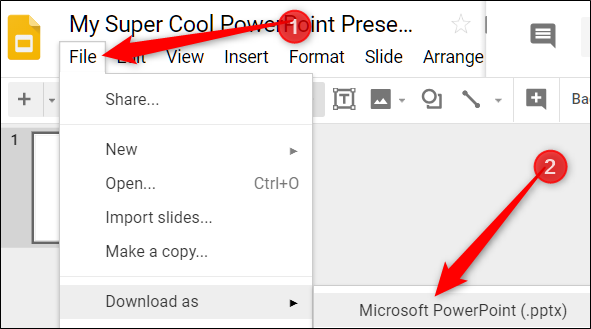
如果你想下载PDF、ODP、JPEG、TXT等格式的演示文稿,你也可以在这里下载。

相关:如何将PowerPoint演示文稿导入Google幻灯片
如何在Google幻灯片中检查拼写
现在你有几个演示文稿,是时候确保你的拼写和语法是正确的了。幻灯片配备了拼写检查器。如果你拼错了什么,它会用一条弯弯曲曲的线给错误加下划线,并提示你进行更改。
这在默认情况下应该是打开的,但您可以在工具>拼写>下划线错误中确保。

要查看拼写更正和建议,请右键单击下面带有线的单词。或者,按Ctrl+Alt+X(Windows)或Command+Alt+X(Mac)打开拼写检查和语法工具。

除了拼写检查器,谷歌幻灯片还内置了词典和同义词库。要使用它们,请突出显示一个单词,右键单击它,然后单击“定义[Word]”。

虽然这应该会让你开始,但如果你想要更多信息,我们已经对谷歌的拼写和语法检查器进行了更深入的研究。
相关:如何在Google Docs中检查拼写
如何就演示文稿进行协作

Google幻灯片最好的功能之一是它能够生成可共享的链接。与您共享链接的任何人都可以查看、建议编辑或直接编辑演示文稿。这消除了在协作者之间来回发送文件的麻烦。每个人都有自己的文本输入光标在自己的计算机上使用。
要执行此操作,请单击要共享的文件中的橙色“共享”按钮。接下来,选择发送文件链接的方式和对象。您可以输入电子邮件地址或单击上角的“获取可共享链接”亲自发出邀请。

从下拉菜单中,您可以为其他用户可以执行的操作选择以下选项之一:
关:已禁用共享。如果您以前与其他人共享过链接,则该链接将不再起作用,并且会撤消他们曾经拥有的任何权限。 具有该链接的任何人都可以编辑:授予共享用户完全读/写访问权限。不过,他们仍然无法将其从您的驱动器中删除-这仅用于文件内容。 任何有链接的人都可以评论:允许共享用户留下评论,这对团队项目很方便。 拥有该链接的任何人都可以查看:共享用户可以查看文件,但不能以任何方式对其进行编辑。这是您共享文件时的默认操作,如果您正在尝试共享要下载的文件,则这是最佳选择。
您可以使用这些可共享链接做更多事情,因为它们还可以与其他Drive文件一起使用,也可以在移动设备上使用。要更深入地了解链接是如何工作的,以及如何生成它们,请查看我们的帖子。
相关:如何为Google Drive上的文件创建可共享下载链接
如何查看演示文稿的所有最新更改

当您与其他人共享文档时,如果您不在场,很难跟踪发生的所有小更改。为此,没有修改历史。Google跟踪文档中发生的所有更改,并将它们分组以减少混乱。您甚至可以通过单击鼠标将文件还原到历史记录中列出的任何以前版本。
您可以通过单击文件>版本历史>查看版本历史来查看所有最近更改的列表。或者,可以按Ctrl+Alt+Shift+H(在Mac上按Command+Option+Shift+H)。

相关:如何查看Google文档、工作表或幻灯片文件的最新更改
如何链接到特定幻灯片
您还可以与朋友或同事共享演示文稿中特定幻灯片的链接,而不必说明您引用的是哪一张幻灯片。当有人单击链接并加载演示文稿时,它会直接跳转到您引用的幻灯片。不过,您必须先启用文件共享,然后才能链接到演示文稿中的特定幻灯片。
由于每张幻灯片都有唯一的URL,要链接到其中一张幻灯片,您只需在左窗格中单击它,然后从地址栏复制URL即可。

如何在幻灯片中插入特殊字符
谷歌幻灯片也有一个字符插入工具。这允许您在演示文稿中插入特殊字符,而不必记住任何Alt代码。有大量的符号、字符、语言等等。因此,无论你是想要一个箭头、不同的语言脚本,还是只想要几个愚蠢的表情符号来装饰你的演示文稿,谷歌幻灯片都可以很容易地包含它们。
要打开字符插入工具,请单击“插入”,然后单击“特殊字符”。

在这里,您可以使用下拉菜单手动搜索特定字符。

使用搜索栏查找特定的字符或表情符号。

您还可以使用您的绘图技能进行搜索。

相关:如何在Google Docs和幻灯片中插入符号
如何脱机使用Google幻灯片
如果您需要访问Google幻灯片,但没有互联网连接,该怎么办?虽然幻灯片是一款基于网络的产品,但这并不意味着你不能离线使用。您脱机对文件所做的任何更改都将在下次连接到Internet时更新。首先,下载Chrome扩展。
要允许脱机使用演示文稿,请转到Google幻灯片主页,然后在左上角单击“汉堡”菜单>“设置”。在这里,将“脱机”切换到“打开”位置,然后单击“确定”。

为了节省本地计算机上的存储空间,Google只下载最近访问的文件并使其脱机可用。要手动启用文件,请单击三点图标,然后将“可脱机使用”切换为“打开”。

相关:如何脱机使用Google Docs
Google幻灯片是Microsoft Office的PowerPoint的一个功能强大、功能丰富的替代方案。它也是完全免费的,可以通过互联网连接和谷歌账户使用,使其成为微软的合法竞争对手。